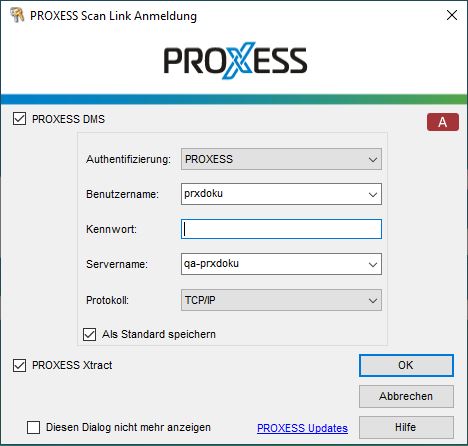
Nach der Installation des PROXESS Scan Clients liegen beim ersten Start noch keine Anmeldedaten vor.
Es erscheint folgende Anmeldemaske:
Abb.: Die PROXESS Scan Client Anmeldemaske (hier bereits mit Eingaben)
Folgende Eingaben sind zur Anmeldung notwendig:
|
PROXESS DMS |
In den Scanprofilen wird festgelegt, ob eine Übergabe der Belege an das PROXESS DMS erfolgen soll.
Ist die Option aktiv, werden alle Scan-Profile, für die eine solche Archivierung nach PROXESS eingerichtet ist, nach der Anmeldung angezeigt.
Ist die Option deaktiviert, werden diese Scan-Profile nach der Anmeldung nicht angezeigt.
siehe hierzu auch die Option "PROXESS Xtract" weiter unten
|
| A bzw. SQL |
Option A: Herkömmliche Verwaltung der Profildaten in einer Access-Datenbank
Option SQL: Zentrale Verwaltung der Scan Client Profildaten in einer SQL-Datenbank. Diese Option sollten Sie bei der Verwendung eines Terminalservers wählen.
Konfigurationshinweise finden Sie unter |
|
Authentifizierung |
PROXESS: Sie geben Ihren PROXESS Benutzernamen und Ihr Kennwort ein und melden sich damit an. Voraussetzung hierfür ist, dass Sie vom PROXESS-Systemadministrator als PROXESS-Benutzer angelegt wurden.
Windows: Ihre Windows-Anmeldedaten werden vom System automatisch für die PROXESS-Anmeldung verwendet. Voraussetzung hierfür ist, dass Ihr PROXESS-Systemadministrator Ihr Windows-Benutzerkonto vorab in PROXESS registriert und konfiguriert hat (Active-Directory-Integration).
Fragen Sie gegebenenfalls bei Ihrem Systemadministrator nach der für Sie vorgesehenen Authentifizierungsoption. |
|
Server |
Hier geben Sie den Namen oder die IP-Adresse des gewünschten PROXESS-Servers ein. |
|
Kennwort |
Hier geben Sie Ihr Kennwort ein. Die Änderung des eigenen Kennworts ist z. B. im Programm PROXESS möglich. |
|
Benutzer |
In diesem Feld geben Sie Ihren PROXESS- Benutzerkurznamen ein (z. B. "Maier"). |
|
Protokoll |
Hier wählen Sie das Netzwerkprotokoll für die Verbindung zum PROXESS-Server aus. PROXESS bietet als Protokollsequenzen TCP/IP und Named Pipes an. Handelt es sich um eine Einzelplatz-installation oder sind Client und Server auf einem gemeinsamen Rechner installiert, wählen Sie die Option "Lokaler Server". |
|
als Standard speichern |
Ist diese Option aktiviert, so werden die letzten eingegebenen Benutzerdaten mit Ausnahme des Kennwortes bei der nächsten Anmeldung wieder eingeblendet. |
|
PROXESS Xtract |
In den Scanprofile wird festgelegt, ob eine Übergabe der Belege an die Belegverarbeitung PROXESS Xtract erfolgen soll. In diesem Fall muss bei der Profilanlage zwingend die Registerkarte "Xtract" ausgefüllt werden.
Ist die Option aktiv, werden alle Scan-Profile, für die eine Weiterverarbeitung mit PROXESS Xtract eingerichtet ist, nach der Anmeldung angezeigt.
Ist die Option deaktiviert, werden diese Scan-Profile nach der Anmeldung nicht angezeigt.
siehe hierzu auch die Option "PROXESS DMSt" oben. |
|
OK |
Mit OK bestätigen Sie Ihre Anmeldedaten. |
|
Abbrechen |
Mit Abbrechen brechen Sie die Anmeldung ohne Speicherung Ihrer Anmeldedaten ab. |
|
Hilfe |
Mit Hilfe rufen Sie die Online-Hilfe auf. |
|
Diesen Dialog nicht mehr anzeigen |
Ist diese Option aktiviert, so erscheint beim nächsten Start des Programms keine Anmeldemaske und es werden die zuletzt gespeicherten Anmeldedaten und Einstellungen verwendet. Im Startfenster des PROXESS Scan Links haben Sie die Möglichkeit über das Menü "Datei" und den Befehl Anmeldemaske anzeigen diese wieder zu aktivieren. |
|
PROXESS Updates
|
Metadatenaktualisierung: Hierüber können Sie die automatische Metadatenaktualisierung aktivieren. Damit werden aus den PROXESS-Archiven übernommene Metadaten wie Dokumenttypen, Thesauren, Indexfelder zeitgesteuert automatisch bei der Anmeldung aktualisiert. Standardmäßig ist diese Option deaktiviert.
Automatischer Profilabgleich beim Anmelden: Scan-Link-Profile können serverseitig über die PROXESS Management Konsole eingerichtet werden und an verschiedene Benutzergruppen verteilt werden. Standardmäßig werden daher bei der Anmeldung die vorhanden Scan-Profile auf dem Server abgerufen und mit dem Status-Quo auf der Arbeitsstation abgeglichen. Dieser Vorgang kann den Anmeldeprozess verzögern. Daher kann der automatische Profilabgleich hier deaktiviert werden und zum Beispiel nur nach vorgenommenen Konfigurationsarbeiten kurzfristig aktiviert zu werden.
siehe auch: Exkurs: PROXESS Updates |
Geben Sie Ihre Anmeldedaten ein und wählen Sie den Befehl OK.
|
|
Beim Starten des Programms erscheint die Fehlermeldung "Das Aktualisieren der Datenbankstruktur ist gescheitert."
Mögliche Ursache: Das Programm kann nicht gestartet werden, da der Benutzer keinen Vollzugriff auf die Datenbank des Scan Links im PROXESS-Installationsverzeichnis hat. Der angemeldete Windows-Benutzer sollte daher lokale Administratorrechte erhalten. |
Siehe auch: